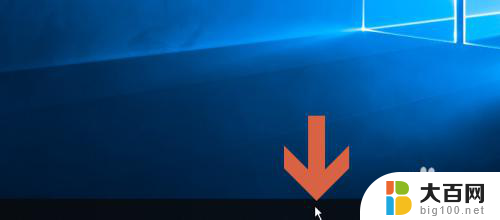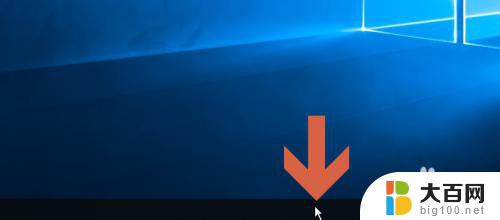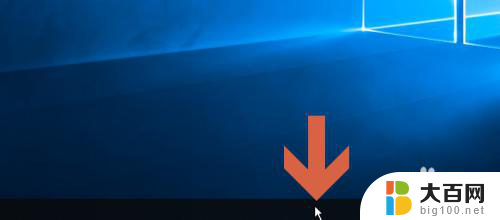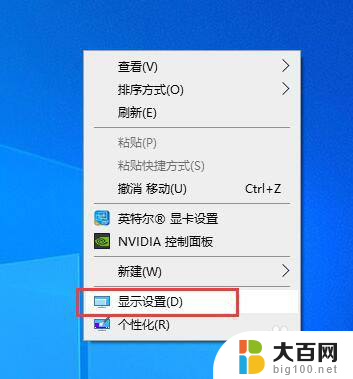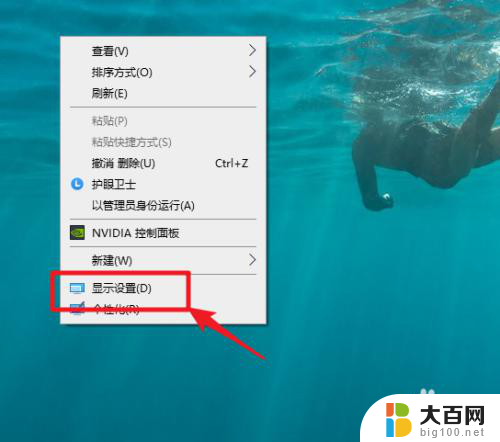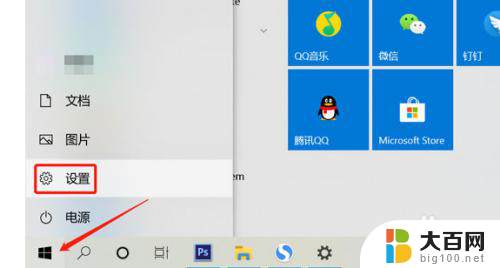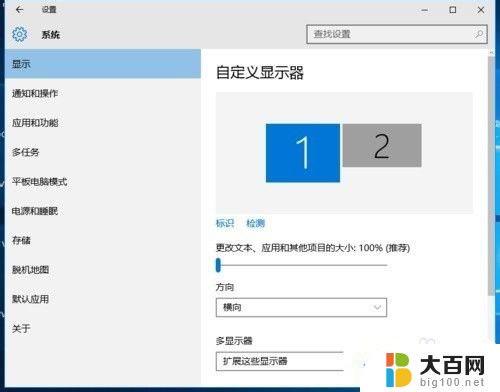显示电量百分比怎么设置 win10电脑电池电量怎么显示百分比
更新时间:2024-02-08 13:58:03作者:jiang
在使用Windows 10电脑时,了解电池电量的剩余百分比对于我们合理安排使用时间至关重要,而在Win10系统中,设置电池电量的显示百分比也是一项非常实用的功能。通过简单的设置,我们可以轻松地在任务栏上显示电池电量的具体百分比,以便随时掌握电池剩余能量。对于经常在移动环境下使用笔记本电脑的人来说,这一功能无疑是非常便利的。下面我们就来详细了解在Win10电脑上如何设置电池电量的显示百分比。
步骤如下:
1.如果大家的电池无法显示百分百,首先鼠标右键单击此电脑--属性。如下图所示
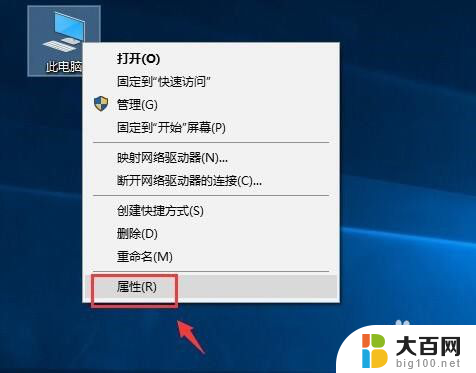
2.进入属性,点击设备管理器,如下图所示
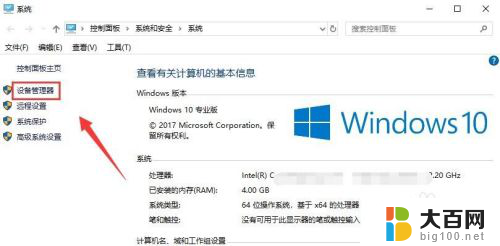
3.
设备管理器中找到电池,点击展开,如下图所示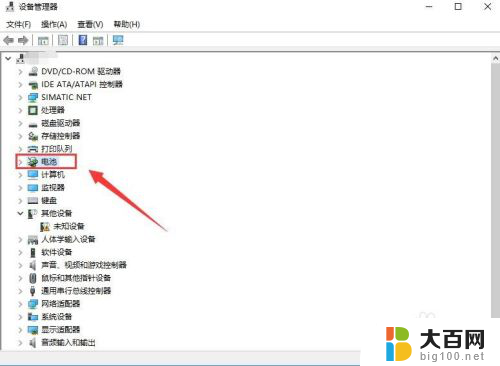
4.将电池下的两个选项分别右键--禁用设备,如下图所示

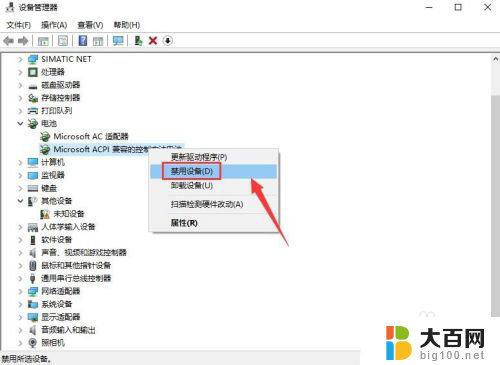
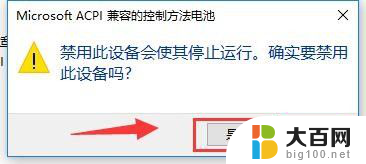
5.然后重新启用两个设备,如下图所示
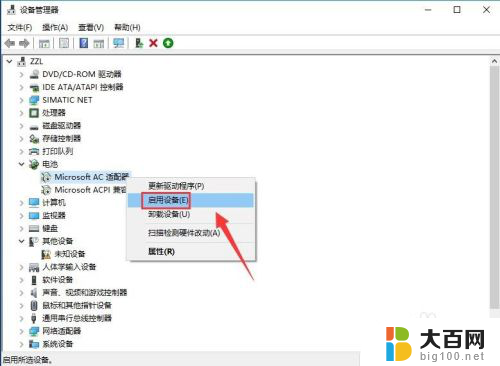
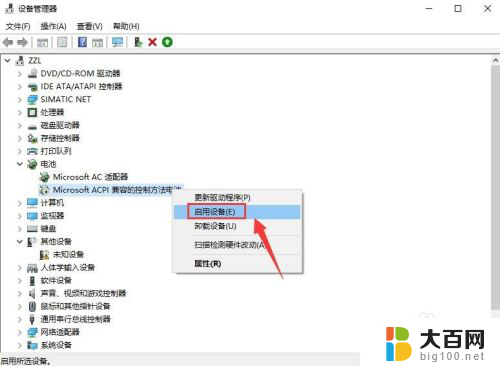
6.这时候将鼠标放到电池图标上就可以看到电池百分比了,如下图所示

以上就是关于如何设置显示电量百分比的全部内容,如果有遇到相同情况的用户,可以按照小编的方法来解决。